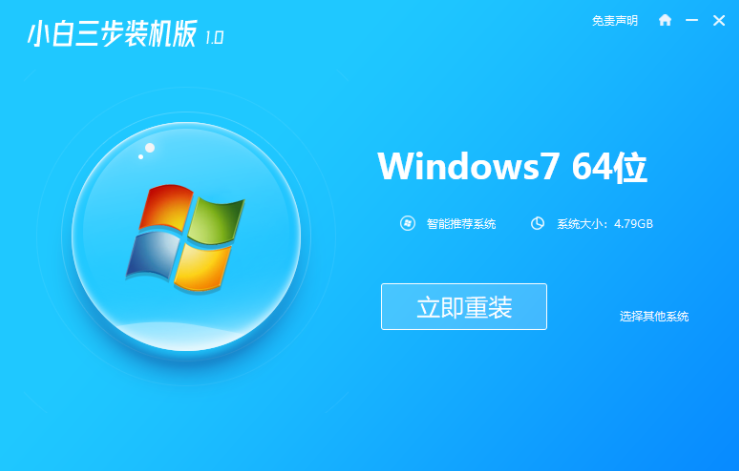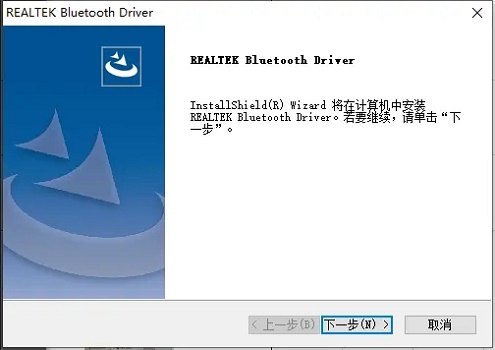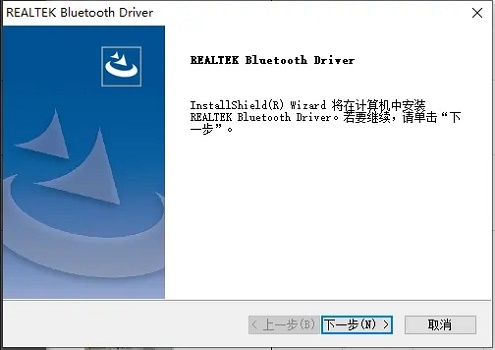台式电脑安装系统教程
简单到家
 996人浏览
996人浏览
 2022-09-27
2022-09-27
最近有小伙伴反应台式电脑的win10系统崩溃了,无法开机进入安全模式系统里面修复,这可怎么办呢?其实我们可以从新下载一个系统,使用U盘进行安装,今天小编带来了详细的解决步骤,具体的一起来看看吧。

快速安装台式电脑系统详细教程
下载制作软件
制作启动U盘
>>>小白一键重装系统u盘启动盘
下载系统镜像
>>>2020微软新系统win10
>>>雨林木风二合一装机版win10
>>>雨林木风Ghost Win10 安全装机专业版X64 v2020.01
>>>系统之家Ghost Win10 完整驱动纯净版x64 v2020.01
1、重启电脑按F8、F9\F12或DEL键盘按键进入BIOS(基本输入输出系统)设置U盘优先启动。
2、在BIOS里面的Hard Disk Boot Priority或First boot
device——选择USB-HDD、USB-ZIP,U盘优先启动设置完成。

系统安装(一般制作网站有说明)
3、设置完成U盘启动后,把U盘插入电脑启动并进入U盘安装系统程序——最后选择镜像文件的路径,依照U盘工具说明或提示的步骤进行系统安装——等待系统安装完成后自动重启进入W10新系统,注意别乱按要等待安装完成方可操作。
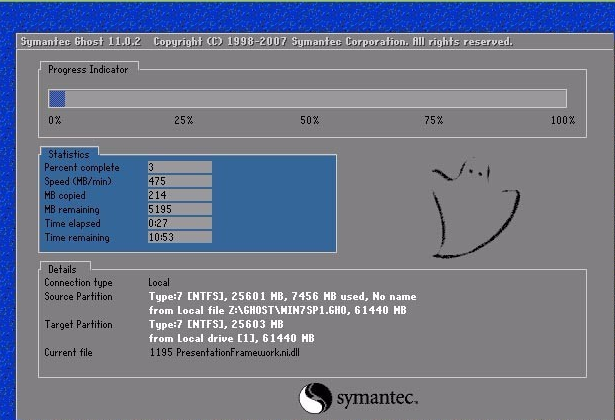
系统安装相关问题
如何用U盘重装win10系统>>>
戴尔win10重装系统教程>>>
win10安装教程>>>
以上就是为您带来的快速安装台式电脑系统详细教程,希望可以解决掉您的困惑。想了解更多的问题请收藏哟。欢迎您的查看。
上述内容为转载或编者观点,不代表简单到家意见,不承担任何法律责任。
服务推荐
更多>
资讯推荐
更多>